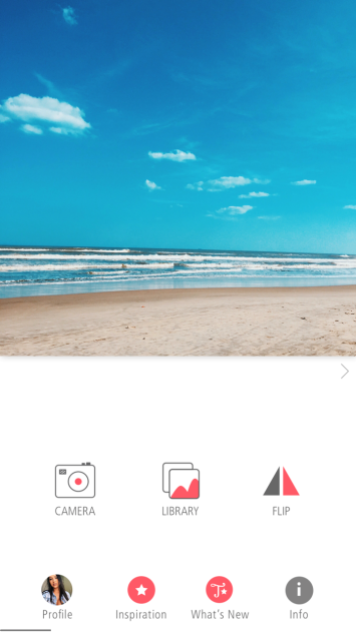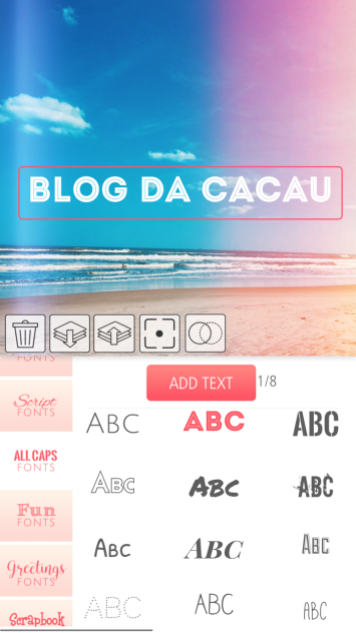Recentemente eu publiquei nos meus stories do Instagram, diversos vídeos divulgando os novos posts aqui do blog. São vídeos super criativos, interativos e com efeitos diferenciados. Recebi muitas mensagens perguntando qual era o app, sendo assim resolvi fazer um post no blog para apresentar essa super dica para vocês. :)
Esse aplicativo mara de vídeos chama: Quik, da GoPro. Um editor de vídeo SUPER fácil de usar, com 24 estilos de edição. É possível incluir cortes, transições, textos, imagens, músicas, vinhetas, efeitos e muito mais.

O próprio aplicativo analisa e faz um mix com todo o conteúdo que você quer incluir no filme (vídeos e imagens) e ainda sincroniza conforme a batida da música que você escolhe. Demais né?

É uma forma fácil e rápida de editar vídeos, sem precisar de computador. O resultado é um filme lindo e com cara de profissional! <3 Acredito que por esse motivo tantas pessoas me perguntaram sobre o app.
Além dos efeitos super bacanas que ele promove, você também tem a chance de escolher qual será o formato do vídeo, a duração e o início da música. Eu sempre escolho formato vertical, para dar certo nos stories do Instagram.

E para finalizar, um ponto mega positivo para o app Quik: mesmo sendo um aplicativo da GoPro, você pode editar qualquer vídeo – não precisando ser necessariamente um vídeo gravado em uma GoPro – e ele não coloca marca d’água nos vídeos (aquela assinatura com o nome do app, sabe?) e não existe nenhuma limitação por ele ser um app gratuito.
O Quik é disponível para iOS e Android.
Vou mostrar para vocês essa semana nos stories do Instagram alguns modelos de vídeos que eu fiz com o Quik!
Espero que vocês gostem, baixem e usem bastante!
É super fácil e um ótimo app! :)












 Apertando o botao “MIST.” no canto superior direito, você consegue alterar cor por cor. Se quiser aumentar a saturação só da cor vermelha, por exemplo, é possível!
Apertando o botao “MIST.” no canto superior direito, você consegue alterar cor por cor. Se quiser aumentar a saturação só da cor vermelha, por exemplo, é possível!